Přidružení automatizovaných testů k testovacím případům
Azure DevOps Services | Azure DevOps Server 2022 – Azure DevOps Server 2019
Visual Studio 2022 | Visual Studio 2019 | Visual Studio 2017 | Visual Studio 2015
Zvažte použití sady Visual Studio k přidružení automatizovaných testů k testovacímu případu v následujících případech:
- Vytvořili jste ruční testovací případ, který později rozhodnete, že je dobrým testem pro automatizaci, ale přesto chcete být schopni tento test spustit jako součást testovacího plánu. Testy je možné spouštět v kanálu CI/CD tak, že v nastavení úlohy Visual Studio Test zvolíte testovací plán nebo sadu testů. Automatizované testy je možné spustit také z webového portálu Testovací plány . Pokud používáte sestavení XAML, můžete tyto automatizované testy spustit také pomocí Microsoft Test Manageru.
- Chcete povolit kompletní sledovatelnost požadavků. Pokud jsou vaše testovací případy propojeny s požadavky nebo uživatelskými příběhy, můžete výsledky spuštění testu použít k vytvoření kvality těchto požadavků.
Vytvoření testovacího projektu a kanálu buildu
Pomocí následujících kroků vytvořte testovací projekt a kanál buildu.
- Vytvořte testovací projekt obsahující automatizovaný test. Jaké typy testů se podporují?
- Zkontrolujte svůj testovací projekt do Azure DevOps.
- Vytvořte pro svůj projekt kanál buildu a ujistěte se, že obsahuje automatizovaný test. Jaké jsou rozdíly, pokud stále používám sestavení XAML?
Přidružení testu
Otevřete řešení v sadě Visual Studio Enterprise nebo Professional 2017 nebo novější verzi.
Pokud neznáte identifikátor pracovní položky testovacího případu, vyhledejte testovací případ v Azure Test Plans nebo zadejte dotaz na pracovní položku v centru Práce .
Když znáte identifikátor pracovní položky pro testovací případ:
Pokud používáte Visual Studio 2017 nebo novější verzi, přidružte testy pomocí následujících kroků.
- Pokud se okno Průzkumníka testů nezobrazí, otevřete ho z testovacího okna | Nabídka Windows.
- Pokud se testy nezobrazují v Průzkumníku testů, sestavte řešení.
- V Průzkumníku testů vyberte testovací metodu, kterou chcete přidružit, a zvolte Přidružit k testovacímu případu.
- V dialogovém okně, které se otevře, zadejte identifikátor testovacího případu a zvolte Přidat přidružení a pak zvolte Uložit.
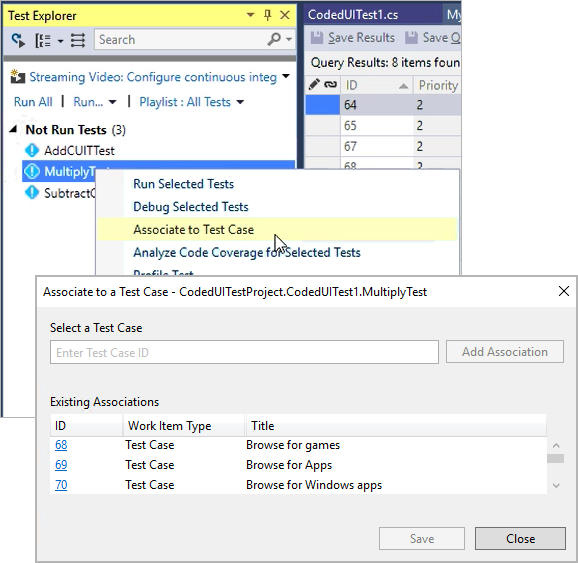
V dialogovém okně se zobrazí seznam testovacích případů aktuálně přidružených k vybrané testovací metodě. Nemůžete přidružit více než jednu testovací metodu k testovacímu případu, ale můžete přidružit testovací metodu k více než jednomu testovacímu případu.
Pokud používáte služby sestavení a verze v Azure DevOps, ne sestavení XAML, můžete spouštět přidružené testy v kanálech sestavení a verzí pomocíúlohy Visual Studio Test . Pokud nepoužíváte sestavení XAML, nemůžete spouštět testy na vyžádání pomocí Microsoft Test Manageru.
Parametry v testovacím případě nepoužívá žádný automatizovaný test, který přidružíte k testovacímu případu. Iterace testovacího případu, které používají tyto parametry, jsou pouze pro ruční testy.
Další informace najdete v následujících článcích:
- Přidání souborů na server
- Kontinuální integrace na libovolné platformě
- Nahrávání a přehrávání ručních testů
- Použití automatizace uživatelského rozhraní k testování kódu
Nejčastější dotazy
Podívejte se na následující nejčastější dotazy.
Otázka: Jaké typy testů se podporují?
A: Pro každý typ testu existují následující možnosti a omezení:
- Programový test uživatelského rozhraní, testy Selenium a testy jednotek napsané pomocí verze 1 architektury MSTest lze přidružit k testovacímu případu.
- Testy, které používají rozhraní MSTest v2, NUnit a xUnit, mohou být přidruženy k pracovní položce testovacího případu při použití sady Visual Studio 15.9 Preview 2 nebo novější. Tyto testy ale nejde spustit pomocí Microsoft Test Manageru a sestavení XAML.
- Testy, které používají rozhraní .NET Core Framework , je možné přidružit k pracovní položce testovacího případu při použití sady Visual Studio 15.9 Preview 2 nebo novější. Spusťte testy .NET Core. V souboru .runsettings musí být zadána příslušná cílová architektura. Tyto testy ale nejde spustit pomocí Microsoft Test Manageru a sestavení XAML.
- Testy, které používají jiné testovací architektury, jako je Chutzpah (pro javascriptové testy, jako je Mocha nebo QUnit), nebo Jest nemůže být přidružen k testovacímu případu.
- Přidružení obecných testů může fungovat, ale spuštění těchto testů se nepodporuje.
Otázka: Jaké jsou rozdíly, pokud stále používám sestavení XAML?
A: Pokud používáte sestavení XAML v Azure Pipelines, můžete spouštět testy, které jste přidruželi v pracovním postupu sestavení-nasazení-test pomocí testovacího prostředí. Testy můžete také spouštět pomocí Microsoft Test Manageru a testovacího prostředí.
Otázka: Můžu nakonfigurovat pracovní položky pro otevření v sadě Visual Studio?
Odpověď: Ano. Pokud chcete, aby se v sadě Visual Studio místo výchozího uživatelského rozhraní Azure Pipelines ve webovém prohlížeči otevíraly testovací pracovní položky, změňte pracovní položky | Obecné nastavení z nástrojů | Nabídka Možnosti v sadě Visual Studio
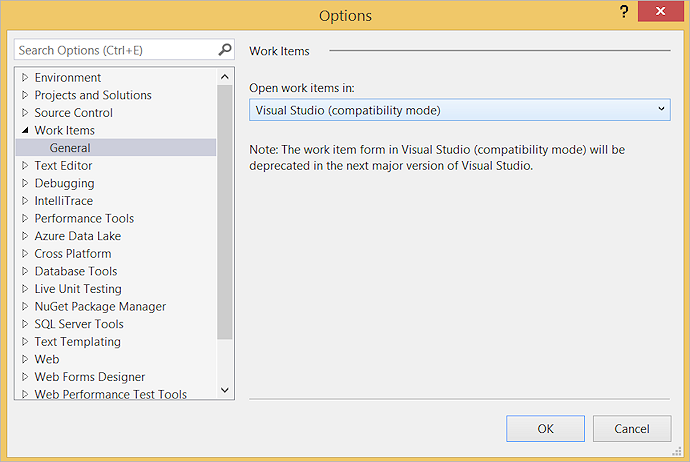
Související články
Váš názor
Připravujeme: V průběhu roku 2024 budeme postupně vyřazovat problémy z GitHub coby mechanismus zpětné vazby pro obsah a nahrazovat ho novým systémem zpětné vazby. Další informace naleznete v tématu: https://aka.ms/ContentUserFeedback.
Odeslat a zobrazit názory pro